För över min mellanlagringswebbplats till produktionswebbplatsen
Steg 5 i Kom igång med mellanlagring-serien.
Varning: Som standard kommer synkroniseringsprocessen endast att skriva över webbplatsfileroch inte databasen. Om du markerar rutan Skriv över innehåll kommer databasen också att skrivas över.
- För alla webbplatser:
- Se till att innehållet i din mellanlagringswebbplats är det du vill ha på din livewebbplats innan du för över ändringarna till produktion.
- Egen kod eller tillgångar som inte lagras i mappen /wp-content kommer inte att flyttas till eller från mellanlagrings- eller produktionswebbplatser.
- För WooCommerce-webbplatser:
- Du måste också förstå WooCommerce-uppdateringsprocessen innan du skickar innehåll till din live-webbplats.
- Alla nya ordrar eller kunddata på produktionswebbplatsen kommer att skrivas över av den äldre versionen från mellanlagringswebbplatsen.
Efter att du gjort ändringar på mellanlagringswebbplatsen kan du föra över de ändringarna till den webbplats som är live.
- Gå till din produktsida för GoDaddy- .
- Gå till sidan Mina produkter och välj Hantera alla bredvid Managed Hosting for WordPress.
- Välj Inställningar från
 -menyn för den webbplats du vill föra över ändringarna i mellanlagringswebbplatsen till produktion.
-menyn för den webbplats du vill föra över ändringarna i mellanlagringswebbplatsen till produktion.

- Under Mellanlagringswebbplats väljer du menyn Åtgärder och sedan Synkronisera webbplatser.
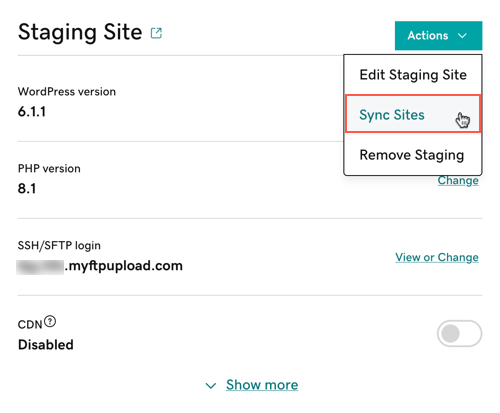
- Välj För över mellanlagring till produktion. Välj bara Skriv över innehåll om du vill skriva över både databasen och filerna i din produktionswebbplats som är live.
- Välj Synkronisera.
Att synkronisera din produktionswebbplats från din mellanlagringswebbplats kan ta några minuter baserat på hur stor och komplex webbplatsen är.
Relaterade steg
- När du är klar kan du ta bort mellanlagringswebbplatsen.